- ジェットスター
2023.07.04
ジェットスターの搭乗券を受け取る方法|モバイル搭乗券ならスムーズに搭乗・チェックイン・発券がネットからできる!

ジェットスターの搭乗券を、受け取る手段は複数あります。それは、「搭乗券をネットから得る」、「空港にある機器で印刷する」、「空港のカウンターで受け取る」の3つです。
このなかだと、モバイル搭乗券の利用がおすすめとなっています。
しかし、モバイル搭乗券の発券には制限や規定があるため、人によっては利用できない場合があるのです。その際は、他の方法で搭乗券を入手することとなります。
当記事にて、ジェットスターの搭乗券のシステムについて詳しくご紹介いたしますので、疑問や興味がある方は、ぜひご覧ください。
予約をおこなう前にしっかりと確認しておきましょう。
1.ジェットスターの搭乗券をネットから入手【モバイル搭乗券・eチケット】
ジェットスターでは、便利な「電子航空券」を利用することが可能です。電子航空券のことを、ジェットスターでは「モバイル搭乗券」と呼んでいます。
電子航空券の呼び方は航空会社によって異なるため、混乱してしまう方もいるかもしれません。eチケットやチケットレスサービスと、表記しているところもあります。
それぞれ呼び方が異なっているだけで、どれも電子航空券をさしていることにかわりありません。
ジェットスターの便利な「モバイル搭乗券(eチケット)」とは!
モバイル搭乗券のおもなメリットは、以下の5つです
・紙を使用しない、ペーパーレス
・紙のチケットよりも盗難・紛失率が低い
・搭乗券を受け取りにいく手間を省くことができる
・サービスカウンターを利用する必要がなくなる
・スムーズに搭乗できる
モバイル搭乗券の強みは、時間や手間を削減することできる点にあります。
そのため、「時間ギリギリに空港に到着したけど、モバイル搭乗券を利用したおかげでフライトに間に合った」という声もあるそうです。
モバイル搭乗券の発券方法について詳しくご紹介いたしますので、ぜひ以下の内容をご覧ください。
■モバイル搭乗券の受け取り方
■モバイル搭乗券を紙のかたちに変える方法
モバイル搭乗券を利用したいけど、チケットは紙でほしいという方には、その方法もお教えいたしますね。
モバイル搭乗券の受け取り方
ジェットスターのアプリを使ったときと、使わなかったときとで分けて解説いたします。
【ジェットスターのアプリを利用する場合】
1.アプリをダウンロード、起動する
2.ログイン
3.メニューの予約確認を開く
4.予約内容を確認し、「今すぐチェックイン」を選択
5.チェックイン完了を確認したら、一旦アプリを閉じて再度起動する
6.「搭乗券を表示」をタップ、モバイル搭乗券を確認する
チェックイン後に、ジェットスターからQRコードが送られてきます。それがモバイル搭乗券です。
アプリが必須という訳ではありません。アプリをダウンロードしなくても、モバイル搭乗券は利用できますよ。
【アプリを利用しない場合】
1.ジェットスターのホームページを開く
2.ログイン
3.メニューから予約確認を開く
4.予約内容を確認し、「今すぐチェックイン」を選択
5. Eメールアドレスを入力し、チェックインを完了させる
6.入力したアドレスにチェックイン完了通知メールが届く
7.メールを開き、「モバイル搭乗券を保存」をタップ、画面右上の「追加」を選択
Eメールアドレスを正しく入力しないと、モバイル搭乗券を受け取ることができません。
また入力ミスをすると、他のだれかのスマホにチェックイン完了通知メールが届いてしまうおそれもあります。メールアドレス入力の際はご注意ください。
モバイル搭乗券を紙のかたちに変える方法
QRコードではなく、モバイル搭乗券から紙のチケットに変えたいときは、「PDF搭乗券」を利用してください。
PDF搭乗券は、スマホを持っていない方でも利用できます。
【PDF搭乗券を受け取る流れ】
1.ジェットスターのホームページを開く
2.ログイン
3.メニューから予約確認を開く
4.予約内容を確認し、「今すぐチェックイン」を選択
5.「ウェブ搭乗券をダウンロード」と「搭乗券をEメールでも受け取る」を選び、確定
6.PDF搭乗券を受信・保存、コピー機でプリントアウト
モバイル搭乗券の発券手続きは、すべて個人でおこなうこととなっています。
そのため、ちゃんと発券できるか不安に思うかもしれませんが、モバイル搭乗券の発券は意外にもとてもカンタンにおこなえます。
日ごろ、スマホを難なく操作している方であれば問題なく操作できることでしょう。
2.自宅にコピー機がないときのPDF搭乗券の印刷方法
自宅にコピー機がなくてもスマホがあれば、PDF搭乗券はコンビニのコピー機で印刷できます。その際は、コンビニのネットプリント機能を活用してみましょう。
セブンイレブンであれば「かんたんnetprint」、ファミリーマートなら「famimaPRINT(ファミマプリント)」、ローソンの場合は「PrintSmash(プリントスマッシュ)」を利用します。
そして、これらの印刷サービスを利用するときは、事前にそれぞれのアプリをあらかじめダウンロードしておく必要があります。
アプリのダウンロードは無料でできますので、最寄のコンビニ店のアプリを活用してみてください。
PDF搭乗券をコンビニで印刷する流れ
コンビニによって、備え付けられているコピー機には違いがあるため、操作方法も異なります。
【セブンイレブンで印刷する場合】
1.利用する印刷サービスのアプリ(かんたんnetprint)をダウンロードする
2.ジェットスターから送られたPDFを開く
3.コンビニのコピー機にデータを送るため「共有」を選択
共有を意味するアイコンのデザインは、使用するアプリによって違いがあります。3つの点をくの字の線で繋いでいるアイコンがあれば、それを選択してみてください。
他にも、四角形の箱から矢印が出ているデザインが、「共有」のアイコンとして使用されている場合もあります。
4.共有先(利用するコンビニのコピー機)のアイコンをタップする
5.印刷する用紙のサイズやカラーを選択・印刷する
PDF搭乗券の印刷の際、カラーは「白黒」で問題ありませんよ。
次は、ファミリーマート・ローソンのコピー機の使い方をご紹介いたします。
【ファミリーマート・ローソンで印刷する場合】
1.送られてきたPDFファイルをスマホに保存・登録
2.利用する印刷サービスのアプリ(famimaPRINT またはPrintSmash)をダウンロード
3.コピー機にて、プリントサービス、PDFプリント、スマートフォンの順で選択
4.スマホのアプリを起動、印刷したいファイルの確認、「PDFをプリントする」を選択
ここまで操作すると、自動的にWi-Fiが起動し、スマホとコピー機を接続します。
5.スマホのアプリから「送信」を選択
6.パスワードをコピー機からスマホへ受信・確認
7.「送信パスワード」に受信したパスワードを入力する
8.通信が終了したら「次へ」を選び、印刷する用紙や色を決め、プリントします
端末の画面に次の操作指示が表示されますので、それに従ってコピーをおこなってください。
3.モバイル搭乗券が発券できない場合とは
モバイル搭乗券には、いくつか利用上の注意点があります。搭乗当日のトラブルを防ぐためにも、しっかりと確認しておきましょう。
モバイル搭乗券の発券ができないときは、以下の項目に該当している可能性があります。
・2歳未満の幼児と一緒に搭乗する方※1・2
・補助犬の同伴や車椅子が必要である方※3
・代金のお支払いがまだ完了していない方
・パシフィック航空(BL)国際線に搭乗する方
・ホノルル発着の便をご予約の方
・グループ予約を利用している方
※1:お子さんが座席を使用しない場合であれば、モバイル搭乗券の利用は可能です。
※2:座席を使用しない場合、幼児は同伴者の膝の上に座ることになります。
※3:視覚または聴覚に障がいがある場合、補助犬同伴の必要がなく、国内線を利用する予定の方であれば、モバイル搭乗券の利用が可能です。
上記の項目に該当している方は、モバイル搭乗券が利用できないため、搭乗当日に受付カウンターにて発券する必要があります。
フライト当日は、どんなトラブルが起こるかわかりません。もしものときのために、早めに空港へ到着しておくことがおすすめです。
国内線利用の場合は、出発2時間前から受付カウンターにて手続きをおこなうことができますよ。フライト当日は、余裕をもって行動できるようにしておきましょう。
4.ジェットスターなら予約だけでなくチェックインもネットからできる
ネットでおこなうチェックインを、「オンラインチェックイン」といいます。オンラインチェックインをおこなうと、モバイル搭乗券の発券が可能です。
つまり、モバイル搭乗券を利用し、発券が完了した時点でチェックインも同時に済ませているということです。
ちなみに、オンラインチェックインは国内線であれば、7日前から出発35分前までの間でおこなえます。モバイル搭乗券があれば、手続きの必要がないためスムーズな搭乗が可能です。
ただし、持ち込み手荷物だけでなく受託手荷物もある方は、モバイル搭乗券を持っていたとしても、当日空港にて受託手荷物の手続きをおこなう必要があります。
ジェットスターでは、空港内にあるKIOSK(自動チェックイン機)にて受託手荷物の手続きをおこなってください。
自動チェックイン機に搭乗券をスキャンすると、手荷物タグが印刷されます。手荷物タグを受け取ったら、チェックインカウンターもしくは手荷物受付カウンターに荷物を預けましょう。
なお、オンラインチェックインではチェックインだけを先に済ませ、チケットは空港で受け取るということも可能です。
チェックインのみを済ましているときは、チェックインカウンターにて予約番号と身分証明証を提示し、航空券を受け取ってください。
5.ジェットスターの搭乗券を当日空港で受け取る方法
ジェットスターの搭乗券を当日空港で受け取るときは、KIOSK(自動チェックイン機)もしくは、チェックインカウンターを利用します。
自動チェックイン機では、手荷物タグだけでなく搭乗券の発券もできますので、チェックインカウンターが混み合っているときは、こちらの端末で処理をおこなってみましょう。
自動チェックイン機の使い方
自動チェックイン機の操作は、とてもカンタンにおこなえますよ。旅程表のバーコードを自動チェックイン機にスキャンしてください。
手元に旅程表がなくても、6桁のご予約番号がおわかりでしたら、手続きが可能です。
オンラインチェックインにてチェックインのみ完了している場合は、自動チェックイン機を使う必要はありませんよ。
なぜなら、既にチェックインが済んでいるためです。空港に着いた後は、チェックインカウンターにて航空券を受け取りましょう。
チェックインカウンターを利用する場合
搭乗当日、チェックインカウンターにて発券をおこなう場合は、時間に余裕をもって手続きをおこないましょう。時間内に手続きが完了しないと、飛行機に乗れなくなるおそれがあります。
日本国内線に搭乗する方は、チェックインカウンターにて予約番号と身分証明証を提示してください。身分証明証として、以下のものが使用できます。
・マイナンバーカード
・運転免許証
・パスポート
・学生証
有効期限が切れているものは、身分証明証として使用できません。有効期限が切れていないか、事前にしっかり確認しておきましょう。
一方で、オンラインチェックインであればチェックインカウンターにて身分証明証を提示する必要はありません。
しかし、モバイル搭乗券を利用していても、搭乗の際に身分証明証の確認をされる場合があります。
飛行機を利用する際は、身分証明証はかならず所持しておくようにしましょう。
搭乗手続きが完了したら、無事に飛行機に乗ることができます。カウンターでの搭乗手続きには時間がかかるため、時間ギリギリですと飛行機に搭乗できなくなるおそれがあるのでご注意ください。
手続きにかかる時間、自動チェックイン機を探すのにかかる時間、搭乗口に向かう時間など、さまざまなことを想定して、時間に余裕をもって移動してくださいね。
1時間程度、空港内で時間を潰すつもりで移動することがおすすめです。
6.まとめ
ジェットスターの搭乗券は、ネットから受け取ることでとてもスムーズに当日飛行機に搭乗できます。
モバイル搭乗券を利用すると、チェックインも済んでいることとなっているため、手続きをおこなう手間を省くことができるのです。
紙のチケットがよい方は、PDF搭乗券を活用してみましょう。家にコピー機がない場合はコンビニを利用してみてくださいね。誰でも気軽にPDF搭乗券の発行ができますよ。
預ける荷物がある方やチェックインカウンターを利用する方は、早めに空港に向かいましょう。
時間内にきっちりと手続きを済ませ、余裕のあるフライトをお楽しみください。
掲載情報は投稿日時点のものです。 掲載情報は各業者の公式サイトなどの公開情報を独自に収集したものであり、弊社独自の観点によるものです。 実際のサービス内容を保証するものではありません。 各サービス内容は様々な条件によって変更される場合があります。 実際の利用時は必ず各業者に詳細をご確認ください。